前々から、iOSやAndroidで業務アプリを作った場合、どういう配布方法になるんだろうなぁ〜と疑問には思っていたんだけど、機会あって調べてみたのでメモ的に残しておく。
ちなみに調べたのはiOSだけで、Androidに関してはまだ調べてないのでそれはまた別の機会にでも。
Enterprise Program
AppStoreに公開するために加入するプログラムとして 「Developer Program」 があるのは知っていたけど、社内アプリケーション開発用に別途、「Developer Enterprise Program」が用意されていた。
プログラム比較一覧表
https://developer.apple.com/jp/programs/start/ios/
それぞれで出来る事に関しては、上記の公式を見ていただくと分かると思うが、ざっくりというと
- AppStoreに公開するならDeveloper Programでいいけど、社内用アプリケーションはDeveloper Enterprise Programに入る必要がある
- Developer Enterprise Program は、社内配布は制限無く出来るが、逆にApp Store への公開の権限を有していない
- Developer Program で実機にセコセコと一台ずつインストールしていくという手もなくはないが、登録が面倒だし1年の有効期限がある
と言うところか。
ここで、結構気になるのは「社内への公開」と言うところだ。
たぶんだが、Enterprise 契約時に DUNS 番号を必要としている事から考えると、DUNS で定義された範囲内でのみの利用と言う位置づけなんだろうな。
普段業務アプリケーションを開発している私としては、お客様先へお客様のニーズにあったアプリケーションを開発して提供というシナリオが真っ先に思いついてしまう。
ところが、当然の事ながらその場合は「社内」という枠を超えてしまう。
こういうケースの場合、お客様が Developer Enterprise Program へ加入して、そのコード署名を使ってビルドしたアプリケーションを使ってもらう必要がありそうだ。
つまり、実際に開発した会社に対して、開発作業をアウトソーシングするような位置づけなのかな。
そういう立場ならばそういう立場でもいいのかもしれないけど、そうなるとお客様にMacを購入してもらって、そこでビルドとかになりかねないのではないかなぁ。
でも、そのためだけにMac購入してもらうとか、どんだけ無駄なんだ・・・。
この辺り、実は私の理解が謝っている恐れは十分あり得るんだけど、もし理解が正しかったとすればとても非効率な話に感じる。
うーん、なんか間違っているかもしれないな
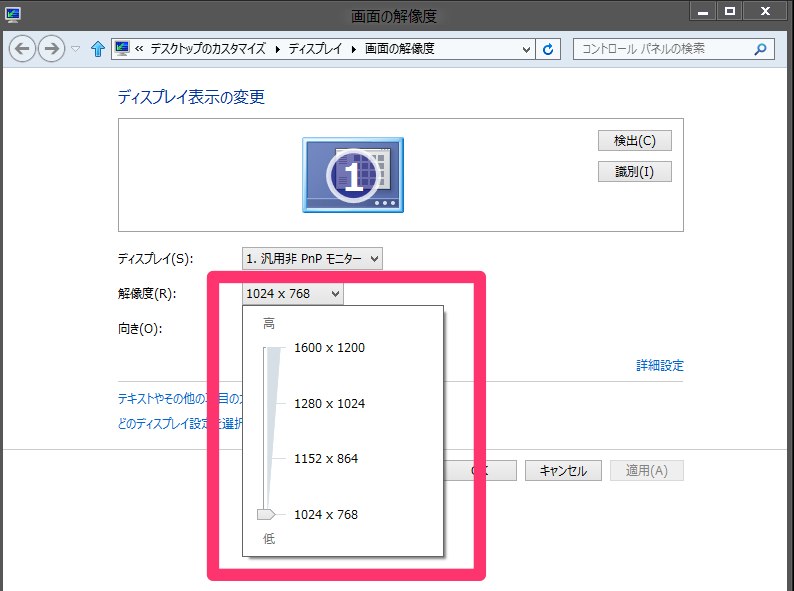
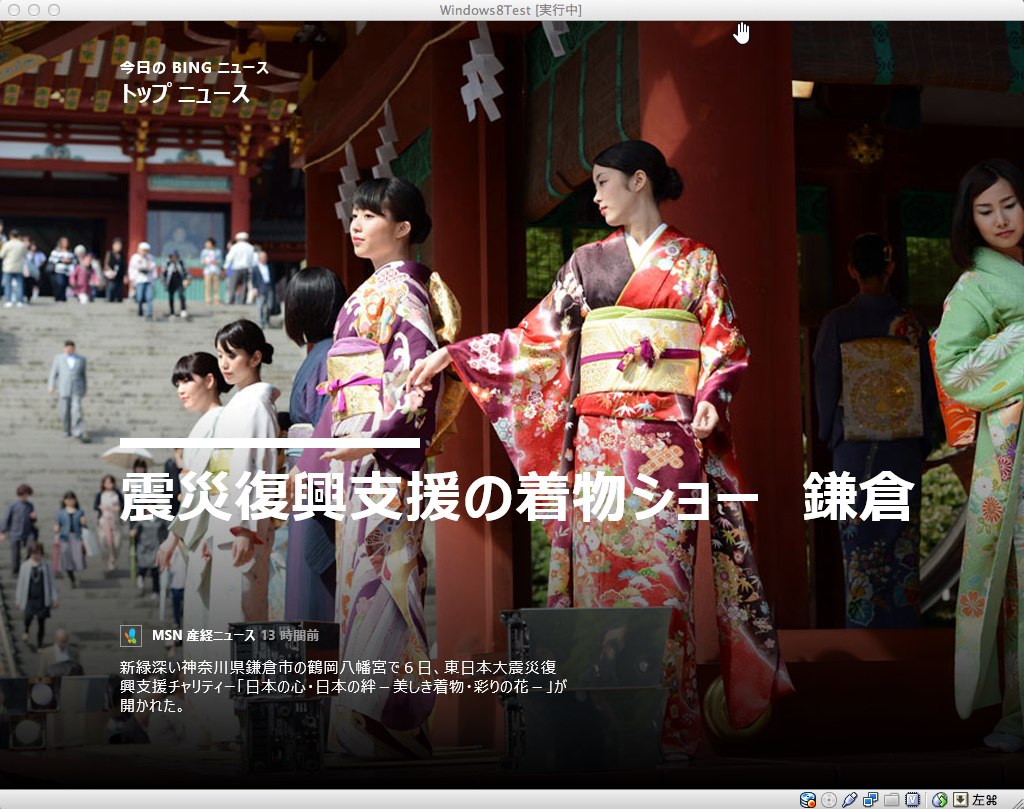
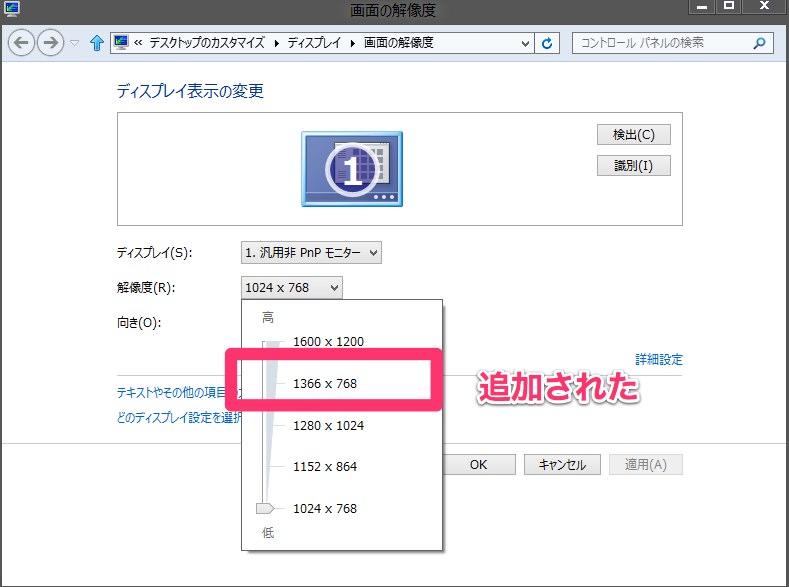


![maxell AirStash Wi-Fi SDメモリーカードリーダー MAS-A02A [フラストレーションフリーパッケージ (FFP)]](http://ecx.images-amazon.com/images/I/31vFQ3nIL2L._SL160_.jpg)


 FaceTime
FaceTime 

 Web Albums for iPad – A Picasa Photo Viewer, Uploader, and Manager
Web Albums for iPad – A Picasa Photo Viewer, Uploader, and Manager